
データ拡張されていたので、プログラミングすることなく「ひろゆき判定AI」を作った。
ひろゆきなんでデータ拡張されてるの????https://t.co/I2FkcDFyoB pic.twitter.com/upNwDKlTdB
— 望月紅葉さんと幸せな博士課程を築きたい (@momiji_fullmoon) January 1, 2022
データ拡張(Data Augmentation)とはAIを学習する際にデータを加工して、データ数を増やすことを言います。学習に使えるデータが増えたり、汎化性能が増したりとAIの精度向上に有効であることが知られています。

このサイトでは親切なことにひろゆき画像をデータ拡張してくれています!これを使って、ひろゆきか否かを判定する「ひろゆき判定AI」を作ります。
今回はノーコードAI作成サービス「MatrixFlow」を使ってAIを学習します。
まずはデータを集めましょう。
サイトからデータをダウンロードします。

ひろゆきじゃない画像も必要なのでCelebAデータセットでも使います。
http://mmlab.ie.cuhk.edu.hk/projects/CelebA.html
こんな画像が入っています。(ひろゆきもセレブなので念のためにひろゆきが入ってないことは確認しました。)

データも集まったので、早速AIを作りましょう。
MatrixFlowにログインします。

アカウントを作ったらログインしてください。
ログインしたらプロジェクト一覧画面が表示されます。

「新規プロジェクトを作成する」ボタンを押してプロジェクトを作成しましょう。

今回はプロジェクトのテンプレートは使わないので、「自分でAIを構築する」を押します。

プロジェクト名や説明、タグをつけてプロジェクトを作成します。
データセットをセットする画面になりました。

データセットを作ります。
以下の画像のようにフォルダ用意してそのフォルダの下に「images」という名前のフォルダを作り、「images」の下に「ひろゆき」と「ひろゆきじゃない」をフォルダを作ってそれぞれの画像を入れましょう。その後にzipで固めます。

zipをアップロードしましょう。

アップロードが終わったら、次はレシピの選択です。

今回はサンプルレシピを使います。「サンプルレシピを取得」を押しましょう。

「カラー画像2分類CNN」を選びます。

「選択レシピを使用する」ボタンを押すと、学習画面に行きます。
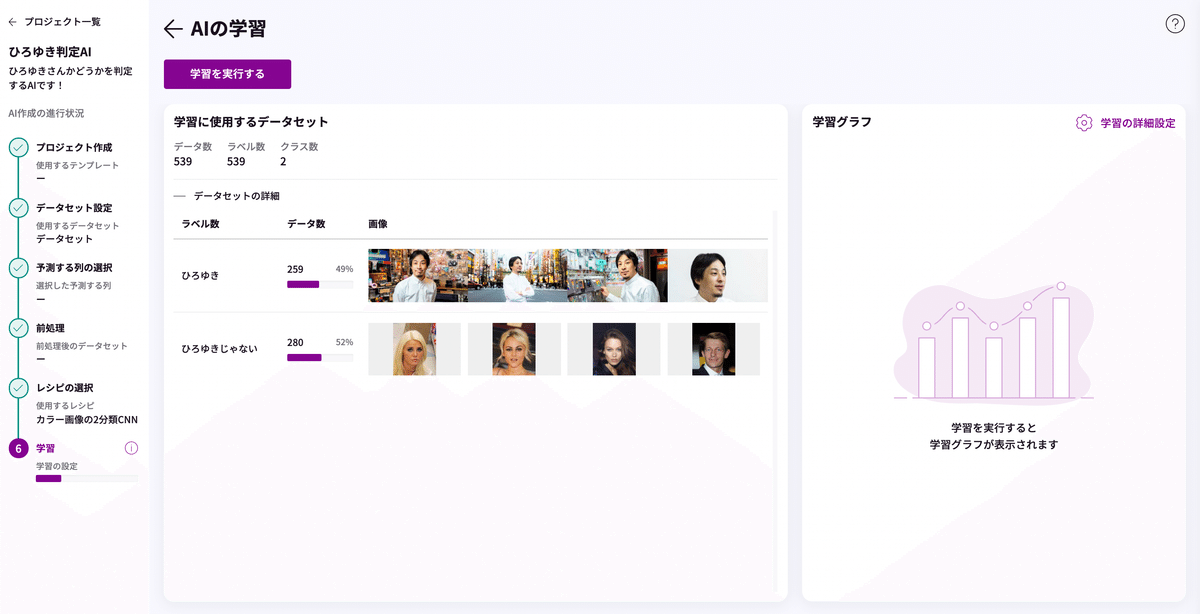
「学習を実行する」ボタンを押して学習を始めましょう。

学習が始まると損失関数と正解率が左側に表示されます。

学習が終わりました。

正解率98.1%なのでまずまずです。
作成したAIを保存します。


早速推論してみましょう
画像を適当に拾ってきたので推論してみます。
学習と同じようにimagesの直下に対象の画像を置いてzipに固めます。

推論画面に行くとデータセットがアップロードできるので今作ったzipをアップロードします。

推論結果です。

ひろゆきとひろゆきじゃない人がちゃんと区別できていますね!!
これは全部無料の範囲でできるのでぜひ試してくださいね!!
終わり
